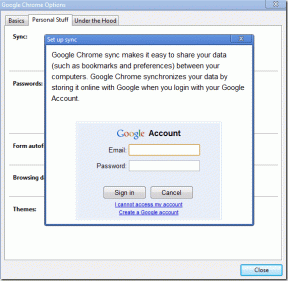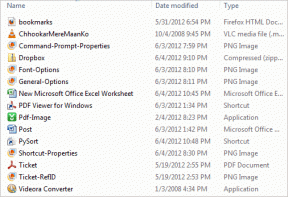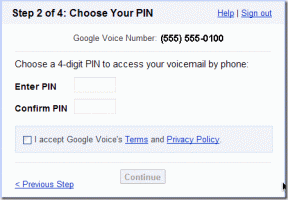IOS 12: Cara Menonaktifkan atau Membatasi Aplikasi agar Tidak Dihapus
Bermacam Macam / / November 29, 2021
Tidak peduli seberapa besar penyimpanan di iPhone atau iPad, Anda selalu mencapai titik ketika kehabisan ruang. Foto, video, dan galeri media sosial — semuanya digabungkan untuk memperburuk masalah ini. Selagi kamu bisa mencoba mengosongkan ruang dengan menghapus aplikasi yang tidak digunakan, iOS sering kali melakukannya secara otomatis. Membongkar Aplikasi yang Tidak Digunakan terdengar seperti fitur yang rapi untuk dimiliki, tetapi dalam praktiknya tidak begitu nyaman.

Meskipun jarang digunakan, mengetahui bahwa aplikasi harus diunduh ulang saat Anda paling membutuhkannya bukanlah pertanda baik bagi siapa pun. Untuk memperburuk keadaan, gabungkan yang cukup besar unduh dengan data seluler, dan Anda memiliki resep untuk bencana. Untungnya, iOS 12 memungkinkan Anda menghentikan aplikasi agar tidak terhapus dengan mudah, jadi tidak ada yang perlu dikhawatirkan.
Tetapi bagaimana dengan kejadian di mana Anda tidak ingin orang lain menghapus aplikasi di perangkat Anda? iOS 12 memiliki serangkaian batasan yang rapi untuk membantu Anda, jadi mari kita periksa juga saat kita melanjutkan.
Juga di Guiding Tech
Menonaktifkan Pembongkaran Aplikasi Otomatis
Jelas, Anda pasti memperhatikan bagaimana aplikasi tertentu memerlukan pengunduhan ulang saat Anda ingin membukanya. Itu terjadi karena proses yang dikenal sebagai 'pembongkaran,' di mana aplikasi yang tidak digunakan dihapus secara otomatis untuk mengosongkan ruang. Tentu saja, prosedur ini tidak akan menghapus dokumen, file, atau pengaturan terkait, sehingga memungkinkan Anda untuk melanjutkan dengan mudah dari tempat Anda tinggalkan.
Jika Anda tidak menyukai iOS 12 dari menghapus aplikasi tanpa izin, Anda dapat mematikan pembongkaran otomatis. Hanya perlu beberapa detik untuk melakukannya, dan inilah cara Anda dapat melakukannya.
Langkah 1: Buka aplikasi Pengaturan.

Langkah 2: Gulir ke bawah, ketuk iTunes & App Store, lalu matikan penggeser di sebelah Offload Aplikasi yang Tidak Digunakan.

Itu akan meminta iOS 12 untuk berhenti menghapus aplikasi yang tidak digunakan secara otomatis.
Membongkar Aplikasi Secara Manual
Menonaktifkan pembongkaran otomatis tidak berarti bahwa Anda tidak dapat mengambil sendiri untuk membongkar aplikasi yang tidak digunakan saat diperlukan. Jika Anda mulai kehabisan ruang, gunakan langkah-langkah berikut untuk mengosongkan ruang dalam sekejap.
Langkah 1: Pada aplikasi Pengaturan iOS, ketuk Umum, lalu ketuk Penyimpanan iPhone/iPad.
Anda sekarang akan melihat daftar aplikasi yang diinstal pada perangkat Anda. Ketuk salah satu yang ingin Anda bongkar.

Langkah 2: Ketuk Offload App pada layar berikut untuk menghapus aplikasi. Ruang apa pun yang tercantum dalam bagian Ukuran Aplikasi harus dikosongkan.

Catatan: Jangan khawatir tentang dokumen atau data apa pun yang terkait dengan aplikasi. Mereka tidak akan dihapus karena Anda hanya membongkar aplikasi, dan tidak menghapusnya secara permanen.
Langkah 3: Cukup ketuk ikon aplikasi di layar Utama untuk mengunduh ulang aplikasi kapan pun Anda ingin menggunakannya lagi.

Tip: Aplikasi yang diturunkan memiliki simbol berbentuk awan di bawah ikonnya masing-masing di layar Utama.
Juga di Guiding Tech
Membatasi Aplikasi agar Tidak Dihapus
Menghentikan iOS dari menghapus aplikasi secara otomatis adalah satu hal, tetapi bagaimana dengan mencegah orang lain menghapusnya tanpa izin Anda? Jika Anda berbagi iPhone atau iPad dengan anak-anak, Anda mungkin tidak ingin dia menghapus aplikasi Anda dan menyembunyikan aktivitas mereka. Di situlah Anda dapat menggunakan batasan Waktu Layar iOS 12 untuk menghentikan hal itu terjadi dengan mudah.
Langkah 1: Buka aplikasi Pengaturan, lalu ketuk Durasi Layar.
Pada panel Durasi Layar, ketuk Pembatasan Konten & Privasi.

Langkah 2: Ketuk Pembelian iTunes & App Store.

Catatan: Jika Anda menemukan opsi Pembelian iTunes & App Store berwarna abu-abu, nyalakan sakelar di sebelah Pembatasan Konten & Privasi, dan Anda harus melakukannya dengan baik.
Langkah 3: Di bawah bagian Pembelian & Pengunduhan Ulang Toko, ketuk Menghapus Aplikasi.

Langkah 4: Pada layar berikutnya, ketuk Jangan Izinkan.

Itu dia. Tidak ada yang bisa menghapus aplikasi mulai sekarang kecuali Anda secara eksplisit memilih untuk mencabut pembatasan.
Catatan: Jika Anda tidak memiliki kode sandi pembatasan, kami sarankan Anda mengaturnya dengan mengetuk opsi Gunakan Kode Sandi Durasi Layar yang terletak di dalam panel Durasi Layar.
Membatasi Perangkat Anggota Keluarga
Selain itu, Anda juga dapat memilih untuk jarak jauh mengelola perangkat anggota keluarga mana pun yang telah Anda tambahkan sebagai bagian dari fitur Berbagi Keluarga Apple langsung dari dalam panel Durasi Layar itu sendiri.
Catatan: Jika Anda belum menambahkan anggota keluarga, ketuk nama profil Anda di dalam aplikasi Pengaturan, lalu gunakan opsi Keluarga Berbagi di layar berikutnya untuk melakukannya.
Langkah 1: Ketuk nama anggota keluarga di bawah bagian Keluarga.

Langkah 2: Pada layar berikutnya, ketuk Pembatasan Konten & Privasi.

Langkah selanjutnya mirip dengan yang diperlukan untuk membatasi aplikasi agar tidak dihapus di perangkat Anda — ketuk Pembelian iTunes & App Store > Menghapus Aplikasi > Jangan Izinkan.
Setelah Anda selesai melakukannya, anggota keluarga seharusnya tidak lagi dapat menghapus aplikasi tanpa izin Anda.
Juga di Guiding Tech
Selalu Baik untuk Memiliki Kontrol
Terlepas dari niat terbaik Apple, sangat penting bagi Anda untuk melakukan bagian pembongkaran sendiri. Hanya Anda yang tahu aplikasi apa yang sebenarnya tidak Anda perlukan terlepas dari penggunaannya. Sayangnya, algoritma Apple tidak dapat menentukan hal seperti itu dengan tepat.
Dan jika Anda akan menyerahkan perangkat iOS Anda kepada orang lain, Anda sekarang tahu tindakan pencegahan apa yang perlu Anda ambil sebelum melakukannya. Pasti terasa menyenangkan untuk memegang kendali, bukan?